上分宝:值得大家信赖的下载网站!
时间:2023-10-25 14:19:11来源:互联网
Steam改密码的方法包括以下步骤:
登录Steam账户 在计算机上打开Steam客户端,输入你的用户名和密码,并点击“登录”按钮来登录你的Steam账户。
进入账户设置 登录成功后,鼠标悬停在屏幕右上角的用户名上,然后选择“账户详情”选项,这将转到Steam帐户设置页面。
访问密码设置 在Steam帐户设置页面,你会看到一个名为“密码和安全”或类似的选项,点击该选项以进入密码设置界面。
输入当前密码 在密码设置界面,首先要求你输入你当前的密码,这是为了确认你是合法的账户持有人。
输入新密码 在确认了你的当前密码后,可以输入一个新的密码。确保新密码具有一定的复杂性,包括大写字母、小写字母、数字和特殊字符。这样可以增加密码的安全性。
确认新密码 在输入了新密码后,需要再次输入一遍新密码进行确认,以确保你没有出错。
保存修改 在确认新密码后,点击页面底部的“更改密码”按钮或类似按钮。Steam将保存你的修改,并将新密码与你的账户关联起来。
硬件型号:手机华为MATE50pro&&电脑
软件版本:鸿蒙3.0.0168&&windows10
APP版本:Steam3.6.8&&team1694466342
1,首先打开APP,点击右下边的设置,在右上角头像(如果无法打开去下载一个免费的加速器就可以了)
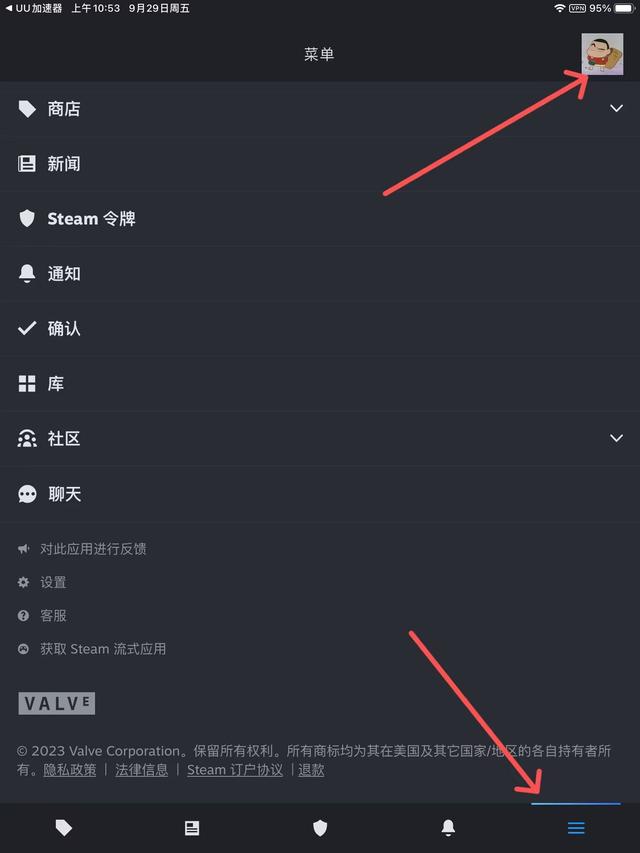
2,然后就直接进入了个人设置,点击下面的账户安全的修改密码

3,然后就可以利用手机的验证码修改密码
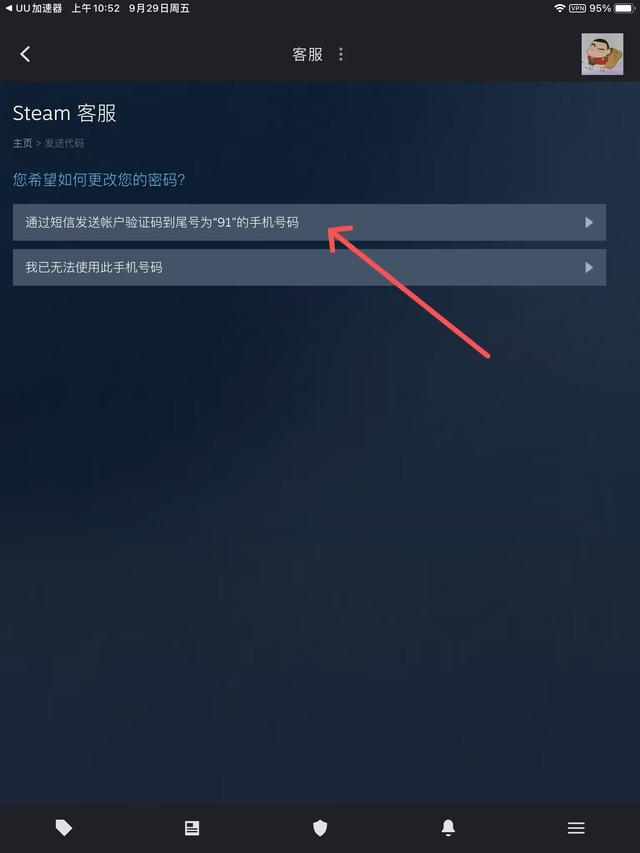 电脑steam软件怎么修改密码?
电脑steam软件怎么修改密码?1,首先打开steam软件,点击左上角steam
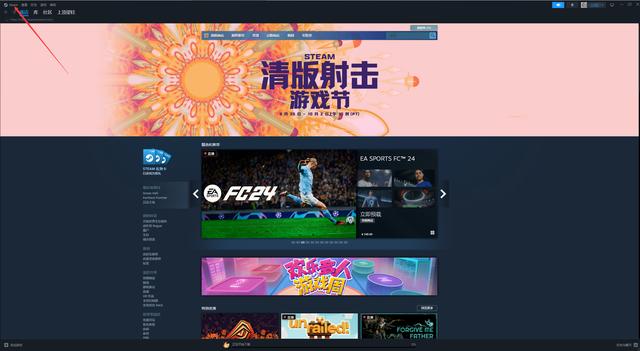
2,在点击设置

3,然后就会出现一个窗口,点击左边一列的安全性,就会出现更改密码
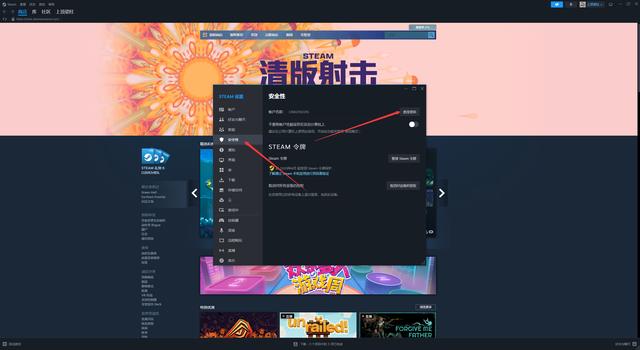
4,与手机APP一样,修改密码需要绑定手机接收验证码
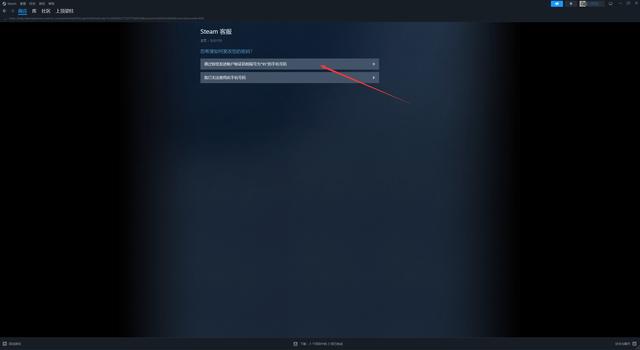
完成以上步骤后,你的Steam账户应该已经成功更改了密码。如果在过程中遇到任何问题,可以参考相关论坛的解决方法或者联系Steam客服寻求帮助。
上海市初中学生综合素质评价登录入口
宝可梦属性克制表2024最新,18种属性克制关系
王者荣耀排位巅峰赛荣耀战力加分公式规则2024
魔塔50层攻略隐藏道具图解,魔塔50层详细图文攻略
美国zoom动物仙踪林详情介绍
重装机兵攻略隐藏物品图文详解,战车具体位置
推荐几款超污的手游游戏,6个很污的养成类游戏
希尔薇攻略
原神主c排行2023,4.2目前各系最强主c角色排名
action对魔忍
动作游戏
2233盒子
其他游戏
oppo助手2.0
其他游戏
touchitrikka
益智休闲
qq飞车测试服
赛车竞速
青云纪事
角色扮演
泰拉tmodloader
其他游戏
菜菜音乐盒
其他游戏
迷你世界老版本0.44.2版本
模拟经营
极乐园
聊天交友
湖北农村商业银行
金融理财
51品茶
交友约会
极乐园paradise
聊天交友
丝目
社交聊天
七点工具箱
工具应用
酷狗输入法(搜狗输入法)
常用工具
shopee东南亚跨境电商
境外购物
日本大阪usj
生活实用